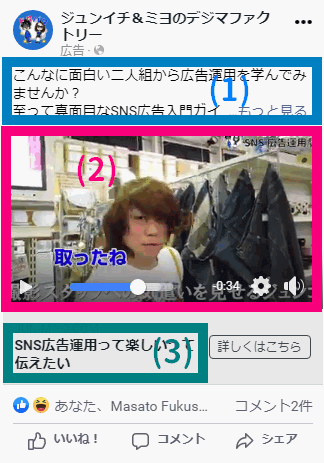【2021年最新版】Facebook広告を出すまでの全流れまとめ
どうも!デジタルマーケッターのジュンイチです。
デジタル広告の中でもかなり効果の高い広告の1つがFacebook広告。そんなFacebook広告ですが、実は効果的に結果を出すためにはちゃんとした順番で準備することが大事!
ということで、今回は効果的に「Facebook広告を出すまでの全流れ」をざざっとまとめました。
- Facebook広告を出すまでの全流れ
- 1.広告を通じて達成したい最終ゴール(目的)を考える
- 2.最終ゴールの達成までの流れを考える
- 3.(1~2を受けて)広告の役割を決める
- 4.広告の企画を考える
- 5.広告のオファーを作る
- 6.広告で流すランディングページ(LP)を作る
- 7.サンキューページを作る
- 8.LPから成約後にサンキューページに飛ぶ設定をする
- 9.Facebookページを作る
- 10.Instagramアカウントを作る(※必須ではないです)
- 11.ビジネスマネージャのアカウントを作る
- 12.広告アカウントを作る
- 13.広告アカウントにユーザーを追加し管理権限を付与
- 14.支払い情報の設定
- 15.Facebookページをビジネスマネージャに追加
- 16.Facebookページにユーザーを追加し管理権限を付与
- 17.Instagramアカウントをビジネスマネージャに追加
- 18.Instagramアカウントにユーザーを追加し管理権限を付与
- 19.ドメイン認証をする
- 20.Facebookピクセルベースコードを発行
- 21.ピクセルのユーザーを追加し権限を付与
- 22.ピクセルのアセット追加で広告アカウントと紐付ける
- 23.FacebookピクセルベースコードをWebサイトに設置
- 24.Google Chrome拡張機能Facebook Pixel HelperでFacebookピクセルの設置を確認
- 25.コンバージョンイベント測定の設定
- 26.テストイベントで計測ができているかチェック
- 27.合算イベント測定の設定
- 28.カスタムオーディエンス&類似オーディエンスを作る
- 29.Facebook広告用クリエイティブの作成
- 30.Facebook広告出稿
- 31.審査通過
- 作業の部分でエラーやうまくいかないことがあったら?
- 効果的なFacebook広告運用のために合わせてやりたいコトリスト
- まとめ
Facebook広告を出すまでの全流れ
1.広告を通じて達成したい最終ゴール(目的)を考える
広告を通じて最終的に何を達成したいのか?認知度アップ?商品サービス販売?フォロワーなどの獲得?などなど、広告を出す目的をしっかり考えましょう。
ちなみに僕は、商品サービスの販売を最終ゴールにすることが多いです。
 ジュンイチ
ジュンイチ
2.最終ゴールの達成までの流れを考える
広告だけで1の最終ゴールが達成できるのか?広告だけで達成できない場合、ゴールをどのような流れで達成していくのか?までを考えておきましょう。
僕は、広告だけで売れるような商品サービスを扱っていないので、以下のような流れを決めています。
Facebook広告
↓
メルマガorLINE公式アカウントに登録(リード獲得)
↓
ステップメールなどで信頼関係構築
↓
フロントエンド商品(セミナーや個別相談)
↓
バックエンド商品
 ジュンイチ
ジュンイチ
3.(1~2を受けて)広告の役割を決める
最終的なゴールが決まったら、広告だけで達成できること、つまり広告の役割を決めます。
直接商品サービスを広告でプロモーションするのもあり。フォロワーを増やす、とか動画を沢山見てもらう、とかでもOKです。よくわからない方は、僕みたいに、広告の役割はメルマガやLINE登録(リード獲得)にするのがおすすめ!
 ジュンイチ
ジュンイチ
4.広告の企画を考える
具体的に広告の役割が決まったら、どうすれば3が達成できるか?という企画を考えます。僕が広告の企画を作る際に考えることは以下のコト。
広告の企画を考える際に決めたいこと
- 4-1.Facebook広告自体のゴール(例:リード獲得、販売、フォロワー獲得)
- 4-2.ペルソナ(ターゲット)
・どんな悩みや不満を持つ
・どんな人で(できるだけ具体的にイメージできるように考える)
・この人はどうなりたいの?(手に入れたい未来) - 4-3.ペルソナにとって魅力的なオファーを考える
ターゲットの未来達成に貢献できそうな強み・知識・経験・スキル・商品・プレゼントなどを考えます。 - 4-4.オファーの形式
何をどんなカタチで提供するのか?を考えます(例:電子書籍、動画講座、クーポン、Webセミナー、無料体験などなど) - オファーの魅力的なタイトルやキャッチコピー
色々考えることがあるけど、広告の企画作りは広告運用が成功するかどうかを左右するめちゃくちゃ重要なところだよ!頑張って考えよう。
 ジュンイチ
ジュンイチ
5.広告のオファーを作る
4の広告の企画で考えたオファーを、実際に提供できるカタチにしましょう。EbookならPDFファイルを作る、動画講座なら動画を撮影して編集するなど。
6.広告で流すランディングページ(LP)を作る
Facebook広告から飛んでもらうLPを作りましょう。
- 購入してもらうなら販売ページや販売用のECサイトなど
- リード獲得ならメルマガ登録用のLPやLINE公式登録用のLP
- Webセミナーならセミナー申し込みページ
などですね。
LPは、<head>~</head>内にタグが設定できるように、自分で管理できるようなページにしてください。広告の効果測定や最適な運用をするために必要な条件です。
7.サンキューページを作る
できるだけサンキューページは作りましょう。ただ、LINE公式の登録のようにサンキューページに飛ばせないようなシステムもあります。その場合はサンキューページはなくても大丈夫です。
サンキューページもLP同様に<head>~</head>にタグが設置できるような自分で管理できるページにしてください。(自社サイト内に作りましょう)外部サービスなど、解析タグが自由に設置できないものだと、広告運用の結果が分からなかったり、最適な広告運用がしにくくなるからです。
Facebook広告 ⇒ LP ⇒ 成約(コンバージョン) ⇒ サンキューページに飛ぶ
という流れをイメージしてください。例えば、販売ページから買ってもらうと「購入ありがとうございます」というページに飛んだりしますよね。
 ジュンイチ
ジュンイチ
8.LPから成約後にサンキューページに飛ぶ設定をする
これはあなたの使っているシステムやツールなどによってやり方は違うので、調べながらやってみてください。
メルマガ登録なら、基本的にメルマガ配信システムに登録完了ページを自由に設定できるメニューが有るはずです。
 ジュンイチ
ジュンイチ
9.Facebookページを作る
Facebook広告の出稿には、必ずFacebookページ(商用のFacebookアカウント)が必要なので、作っておきましょう。
10.Instagramアカウントを作る(※必須ではないです)
Instagramに広告を流す時、Facebookページがあれば流せるのでインスタのアカウントは必須ではありません。ただ、Instagramに広告を流す時に、あなたのInstagramアカウントの名前で出したい時はインスタのビジネスアカウントが必要なので作っておきましょう。
11.ビジネスマネージャのアカウントを作る
Facebook広告を効果的に運用するためには必須中の必須!以下のURLからビジネスマネージャのアカウントを作りましょう。
⇒【Facebook公式】ビジネスマネージャのアカウント作成はこちら
12.広告アカウントを作る
ビジネスマネージャのアカウントが取れたら、ビジネスマネージャの中で「広告アカウント」を作りましょう。
■やり方
ビジネスマネージャ⇒ビジネス設定⇒アカウント⇒広告アカウント⇒追加⇒新しい広告アカウント
※注意:設定の中で、「国」・「通貨」は間違わないように設定してください。
13.広告アカウントにユーザーを追加し管理権限を付与
広告アカウントが作れたら、そのアカウントを運用できるユーザーを追加する必要があります。その際に、広告を運用できる管理権限を付与しましょう。
■やり方
ビジネスマネージャ⇒ビジネス設定⇒アカウント⇒広告アカウント⇒ユーザーを追加したい広告アカウントを選択⇒ユーザーを追加⇒ユーザーを選ぶ⇒権限を付与
14.支払い情報の設定
広告運用をする際に、広告費をFacebookに何を使って支払うか?を登録しなければいけません。Paypalやクレジットカードが使えます。
■やり方
ビジネスマネージャ⇒ビジネス設定⇒アカウント⇒広告アカウント⇒右上の「▼」⇒支払情報を表示⇒支払い方法を追加
15.Facebookページをビジネスマネージャに追加
ビジネスマネージャ上で、あなたのFacebookページを登録する作業です。
■やり方
ビジネスマネージャ⇒ビジネス設定⇒アカウント⇒ページ⇒追加⇒あなたが作ったFacebookページを選択
16.Facebookページにユーザーを追加し管理権限を付与
ビジネスマネージャ上で「このFacebookページは私が管理しています」と登録する必要があります
■やり方
ビジネスマネージャ⇒ビジネス設定⇒アカウント⇒ページ⇒ユーザーを追加したいページを選択⇒ユーザーを追加⇒ユーザーを選ぶ⇒管理権限を付与
17.Instagramアカウントをビジネスマネージャに追加
ビジネスマネージャ上にあなたのInstagramアカウントを登録する必要があります。
■やり方
ビジネスマネージャ⇒ビジネス設定⇒アカウント⇒Instagramアカウント⇒追加⇒Instagramアカウントをリンク
18.Instagramアカウントにユーザーを追加し管理権限を付与
ビジネスマネージャに「このInstagramアカウントは私が管理しています」と登録する作業です。
■やり方
ビジネスマネージャ⇒ビジネス設定⇒アカウント⇒Instagramアカウント⇒ユーザーを追加したいInstagramアカウントを選択⇒ユーザーを追加⇒追加したいユーザーを選ぶ⇒管理権限を付与
19.ドメイン認証をする
Facebook広告に流すランディングページやWebサイトのドメインを認証する必要があります。
■やり方
詳しいやり方はこちらの記事「Facebook広告運用者必見!ドメイン認証をする方法」を参考に進めてみてください。
20.Facebookピクセルベースコードを発行
めっちゃ大事なので赤文字で言います。「Facebookピクセルを使わないとFacebook広告の威力を最大限活かせない!」それくらい大事なもの。
Facebookピクセルがあることで、
- 広告の結果の数字が見れるようになる(逆に設置していないと結果が分からない)
- 広告の最適化ができるようになる
というメリットがあります。
■やり方
ビジネスマネージャ⇒ビジネス設定⇒データソース⇒ピクセル⇒追加⇒ピクセル名をつける⇒ビジネスの管理を続ける
21.ピクセルのユーザーを追加し権限を付与
ピクセルを扱えるユーザーを追加して権限を与える作業です。
■やり方
ビジネスマネージャ⇒ビジネス設定⇒データソース⇒ピクセル⇒ユーザーを追加するピクセルを選ぶ⇒ユーザーを追加⇒追加するユーザーを選択⇒管理権限を付与
22.ピクセルのアセット追加で広告アカウントと紐付ける
ピクセルは作っただけではダメで、広告アカウントと紐付ける必要があります。
■やり方
ビジネスマネージャ⇒ビジネス設定⇒データソース⇒ピクセル⇒広告アカウントと紐付けるピクセルを選ぶ⇒アセットを追加⇒広告アカウント⇒紐付けたい広告アカウントを選択
23.FacebookピクセルベースコードをWebサイトに設置
Facebookピクセルを広告を出したいWebサイトやLPに設置します。
■やり方
ビジネスマネージャ⇒ビジネスツール⇒イベントマネージャ⇒データソースの中から、設置したいピクセル名を選択⇒ピクセルの設定を続行⇒Facebookピクセル⇒リンクする⇒手動でピクセルコードをウェブサイトに追加⇒コードを手動でインストール⇒ベースコードをコピー⇒広告に出したいランディングページやWebサイトすべての<head>~</head>の中にコードを貼り付ける⇒次へ⇒自動詳細マッチングをオンにする⇒次へ(ここで待っておく)
24.Google Chrome拡張機能Facebook Pixel HelperでFacebookピクセルの設置を確認
Googleクロームの拡張機能を使うと、正しくFacebookピクセルが設置できているか?確認ができます。
Chromeウェブストアから、Facebook Pixel HelperをあなたのGoogle Chromeに追加しましょう。
⇒Chrome ウェブストア「Facebook Pixel Helper」の追加ページへ
拡張機能を追加後、Googleクロームで、LPを見てみてください。
↓ こんな風に青いマークと「2」という数字が出ていればOKです。

25.コンバージョンイベント測定の設定
次に、手順23でそのままにしておいた画面の続きに行きます。Facebook広告で「何を成約(コンバージョン)として計測するか」というイベント設定をしていきます。
これを設定することでFacebook側がコンバージョン(CV)を認識してくれるようになります。例えば、以下のように認識させます。
- メルマガ登録なら、サンキューページに来たことがCV
- 販売もサンキューページに来たことがCV
- ※LINE公式登録なら登録ボタンクリックがCV
※LINE公式登録などの外部ツールは自社サンキューページと繋げられないため、外部サイトに飛んだ時点でCVとして認識させます。
■やり方
23の続きから⇒イベント設定ツールを開く⇒サンキューページのURLを入力。(※LINE登録などの場合は、LPのURLを入力)⇒イベント設定ツールでコンバージョンイベントを設定(詳しくはまた記事にします)
26.テストイベントで計測ができているかチェック
25で設定したコンバージョンイベントがちゃんとFacebookで測定できるか?チェックします。
■やり方
ビジネスマネージャ⇒ビジネスツール⇒イベントマネージャ⇒テストしたいピクセルを選ぶ⇒テストイベント⇒ブラウザーイベントのテスト⇒サンキューページのURLを入力(※LINE登録などの場合はLPのURL)⇒ウェブサイトを開く⇒ウェブサイトが別タブで開く(確認したいアクションを起こす)⇒イベントマネージャに戻ると、発生したイベントがチェックできる(登録完了や購入など)
27.合算イベント測定の設定
AppleのiOS14などの登場で、広告のデータが正しく収集できなかったり、最適な広告運用ができなくなることを防ぐ対策です。
詳しいやり方は「Facebook広告の「合算イベント測定」の設定方法」で解説しているのでぜひ設定してみてください。
28.カスタムオーディエンス&類似オーディエンスを作る
成約の見込みの高いターゲットなどを、色んなデータを使って設定できるメニューです。これも詳しくは別記事で書きたい・・!
上手に設定することで、より効果的な広告運用ができるのでおすすめです。
29.Facebook広告用クリエイティブの作成
広告を流すために必要な素材(クリエイティブ)を作ります。
以下のように
- (1)テキスト
- (2)画像や動画
- (3)見出し
を考えておきましょう↓ ↓
30.Facebook広告出稿
やっとこさです・・・!あとは広告を出航する作業です。ビジネスマネージャ内の広告マネージャから広告を作っていきます。
(これも別記事でいつか書きます)
31.審査通過
広告を設定したら、Facebook側が審査をします。規約を守れているか?などの審査が完了次第、あなたの広告が流れ始めます。おめでとうございます!
ただし、広告運用がうまくいくかどうか、本当の戦いはここからなんです・・・。
To Be Continued・・・。
とりあえず、広告を出すまでの流れだからここまでで終わり!
 ジュンイチ
ジュンイチ
作業の部分でエラーやうまくいかないことがあったら?
作業的な部分は、結構Facebookのシステム的なエラーもよく起きるのが難点なんですが、分からなかったら単発コンサルティングとかで解決しますので、遠慮なくお申し込みください。(宣伝です)
効果的なFacebook広告運用のために合わせてやりたいコトリスト
以下は、メモ程度ですが僕が他にもやっていることです。よかったら参考に!
- Googleアナリティクスのアカウント作成(ユニバーサルアナリティクス&GA4両方作る)
- Googleタグマネージャー(GTM)のアカウント作成
- GoogleタグマネージャーをWebサイトに設置
- Googleタグマネージャーを通して、Googleアナリティクス(ユニバーサルアナリティクス&GA4両方)を設置
- Googleアナリティクスでコンバージョン測定の設定
- ヒートマップ(Hotjarがおすすめ)を導入
- 広告運用の分析レポートを作る
- 1週間ごとに分析レポートに数字を記入して分析
⇒目標のコンバージョン単価(CPA)が達成できているか?
⇒CPCは高すぎないか?
⇒ランディングページのCV率は低くないか? - 改善案の作成
- 改善案の実施
まとめ
ということで、今回はFacebook広告を出すための全流れをまとめました。もっと簡単にまとめたかったんですが、振り返ってみるとやることって案外沢山あるんですよね。
大変かもしんないですが、是非参考になれば嬉しいです。
 ジュンイチ
ジュンイチ